Ako opraviť chybu Err_Address_Unreachable v prehliadači Chrome
Google Chrome Google Hrdina / / April 02, 2023

Posledná aktualizácia dňa
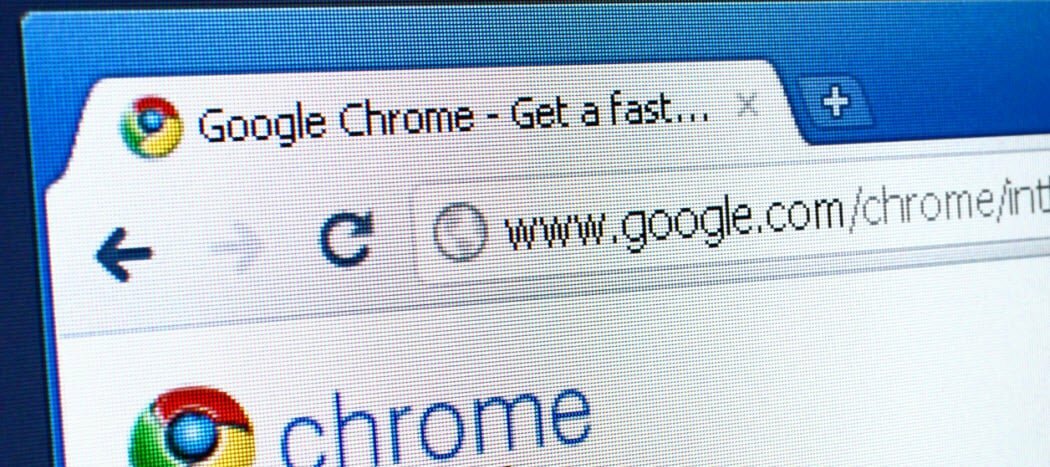
Chrome je populárny, ale nie je dokonalý. Ak sa stránka nenačítava, môže sa vám zobraziť chyba Err_Address_Unreachable, ktorú môžete opraviť pomocou tohto sprievodcu.
Google Chrome môže byť jedným z najpopulárnejších prehliadačov na trhu, no nie vždy je najstabilnejší. Rovnako ako pri každom softvéri sa môžu vyskytnúť chyby a chyby, ktoré bránia jeho fungovaniu.
Jednou z takýchto chýb je Err_Address_Unreachable chyba v prehliadači Chrome. Táto chyba znamená, že sa nemôžete dostať na stránku, ktorú chcete navštíviť. Často sa chyba objaví, keď navštívite neexistujúcu stránku. Môže sa však objaviť pri pokuse o načítanie známej platnej lokality.
Ak sa nemôžete dostať na stránku, ktorú často navštevujete, v prehliadači Chrome budete chcieť opraviť chybu Err_Address_Unreachable. Ako na to, vysvetlíme nižšie.
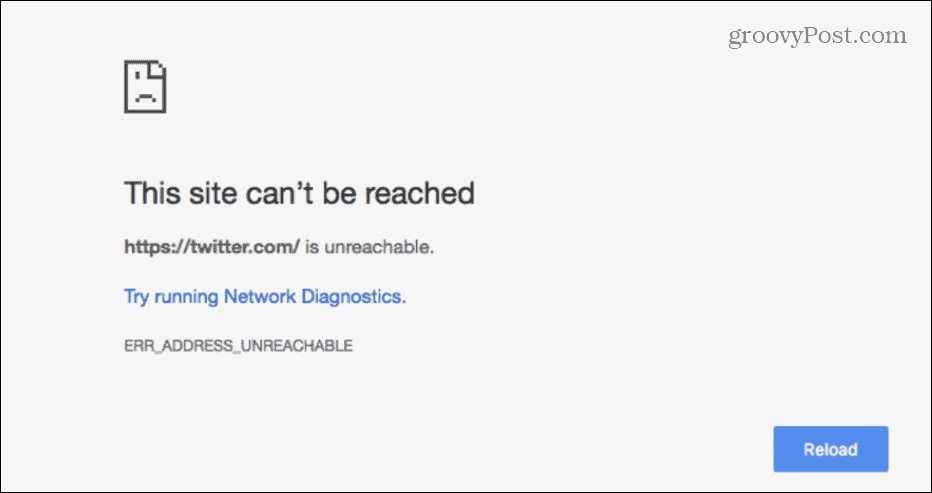
Reštartujte smerovač
Jedným z prvých krokov, ktoré môžete urobiť, je reštartovanie smerovača. Môžete ho reštartovať stlačením tlačidla napájania, nechať ho vypnutý 10-15 sekúnd a znova ho zapnúť. Ak nemáte tlačidlo, môžete ho tvrdo reštartovať odpojením napájacieho kábla na 10-15 sekúnd a jeho opätovným zapojením.
Ak sa vám nepáči reštartovanie smerovača pomocou hardvéru, môžete ho skúsiť reštartovať nastavenie. Zvyčajne sa tam dostanete zadaním 192.168.1.1 alebo 192.168.0.1 a prihlásením pomocou administrátorského hesla. Ak si nie ste istí, ďalšie informácie nájdete v príručke k smerovaču.
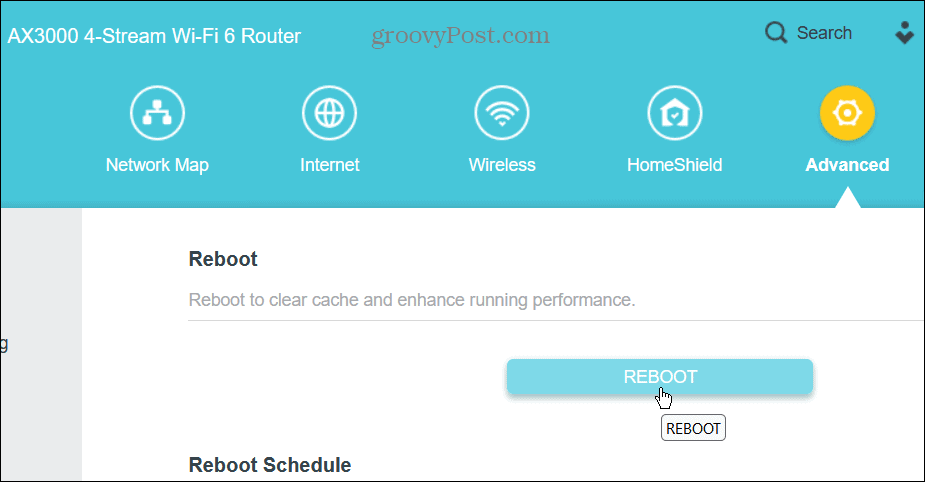
Keď ste pripravení, stlačte tlačidlo Reštartovať na stránke nastavení smerovača a potvrďte svoj výber. Čas potrebný na dokončenie úplného reštartu sa medzi smerovačmi líši, ale vy sa pozeráte na približne päť minút.
Po dokončení reštartu by ste mali byť schopní navštíviť stránku bez chyby.
Zakázať všetky rozšírenia prehliadača Chrome
Pre prehliadač Chrome existujú tisíce rozšírení, ktoré zjednodušujú rôzne úlohy, ale zle nakódované rozšírenia môžu spôsobiť chyby.
Zakázanie rozšírení v prehliadači Chrome:
- Kliknite na tlačidlo s tromi bodkami v pravom hornom rohu a vyberte nastavenie.
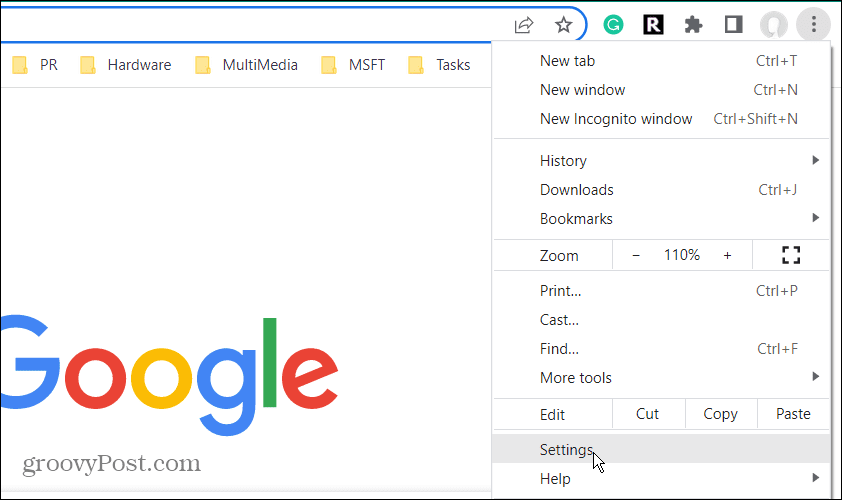
- Kliknite na Rozšírenia možnosť z ponuky v pravom dolnom rohu.
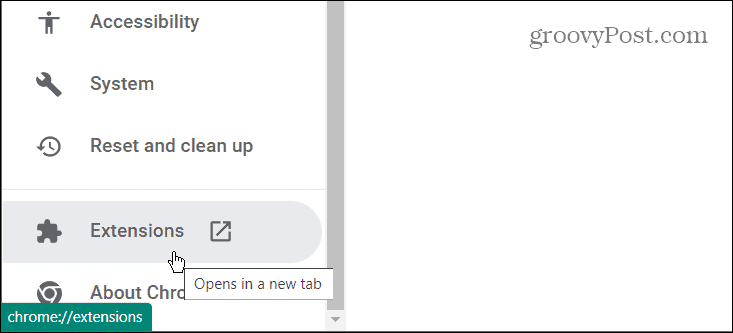
- Na nasledujúcej obrazovke vypnite všetky nainštalované rozšírenia.
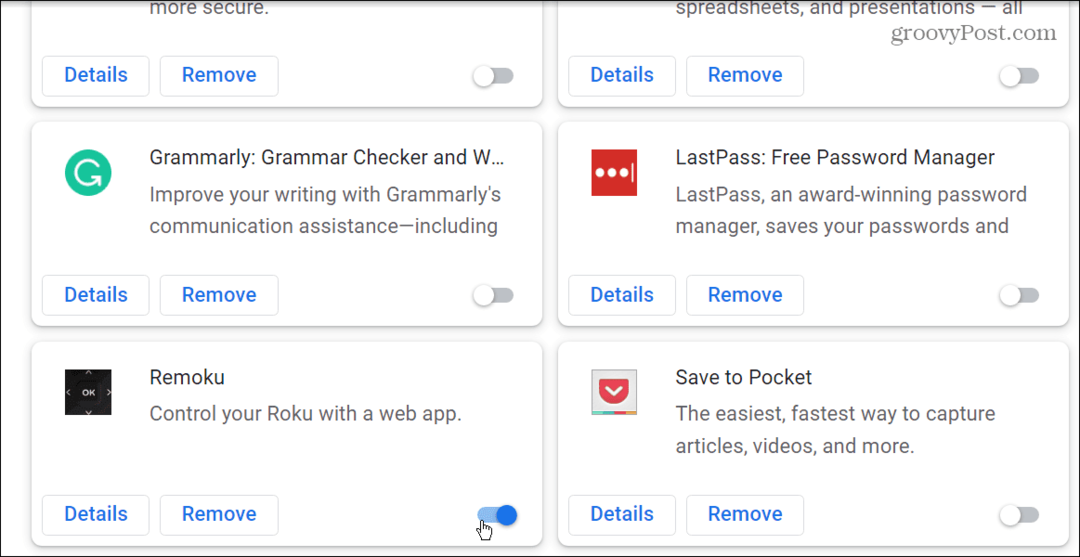
- Po povolení všetkých rozšírení prejdite a zapnite ich jedno po druhom, kým nenájdete vinníka chyby a neodinštalujete ho.
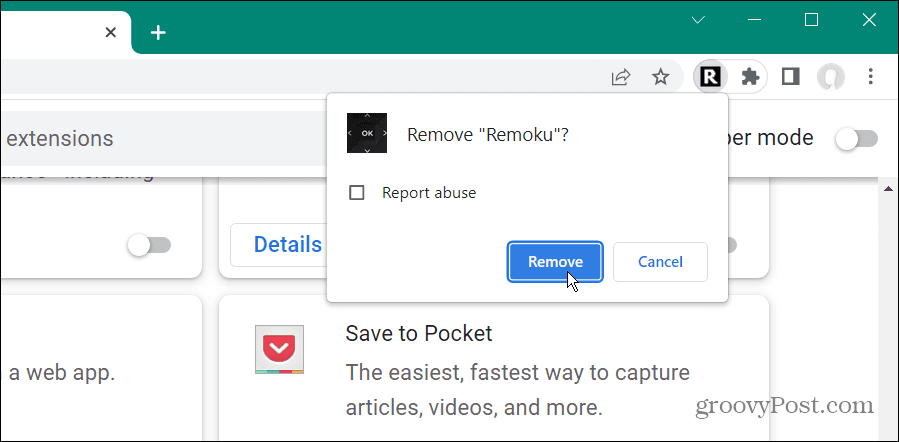
Prepnite na alternatívne nastavenia DNS v systéme Windows
Keď sa pokúsite načítať webovú stránku prostredníctvom názvu domény (napríklad groovypost.com), váš prehliadač používa Systém doménových mien (cez ISP-riadené DNS servery), aby ste to vyriešili.
Ak sa vyskytne problém s týmto systémom DNS, váš web sa nenačíta. Keď máte problémy s DNS, môžete ho zmeniť na alternatívny DNS od spoločnosti Google, OpenDNSalebo Cloudflare.
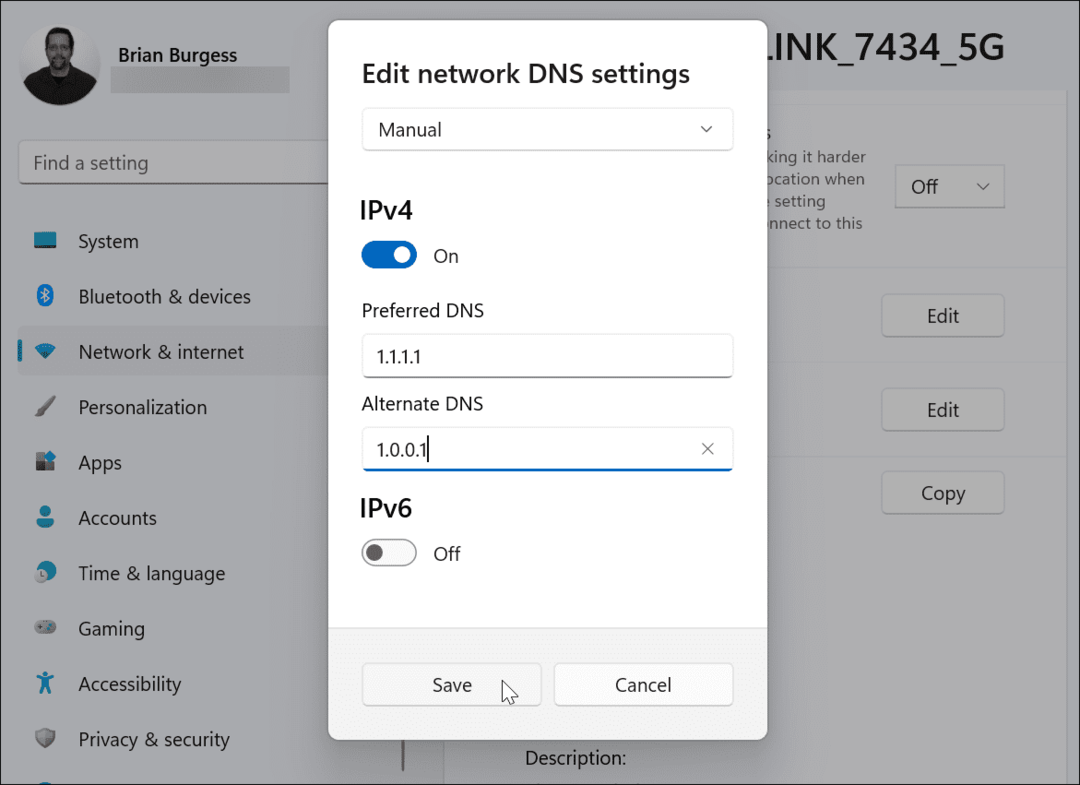
Ak chcete získať úplné podrobné pokyny na to, aby váš počítač používal alternatívny server DNS, prečítajte si jednu z našich užitočných príručiek nižšie:
- Ako zmeniť DNS v systéme Windows 10
- Ako zmeniť DNS v systéme Windows 11
Po dokončení krokov na zmenu počítača na alternatívny server DNS prejdite na stránku, ktorá vám oznamovala chybu, a zistite, či to funguje.
Vymažte vyrovnávaciu pamäť a údaje prehliadania v prehliadači Chrome
Problém s vyrovnávacou pamäťou vášho webu môže spôsobiť chybu Err_Address_Unreachable v prehliadači Chrome (najmä ak sa pokúša načítať nesprávny web). Keď ty vymažte vyrovnávaciu pamäť prehliadania, súbory cookie a údaje prehliadania v prehliadači Chrome môže problém vyriešiť.
Vymazanie histórie prehliadania v prehliadači Chrome:
- Spustiť Chrome.
- Kliknite na trojbodový tlačidlo v pravom hornom rohu a vyberte nastavenie.
- Vyberte si Bezpečnosť a súkromie z ponuky vľavo a vyberte položku Vymazať údaje prehliadania možnosť vpravo.
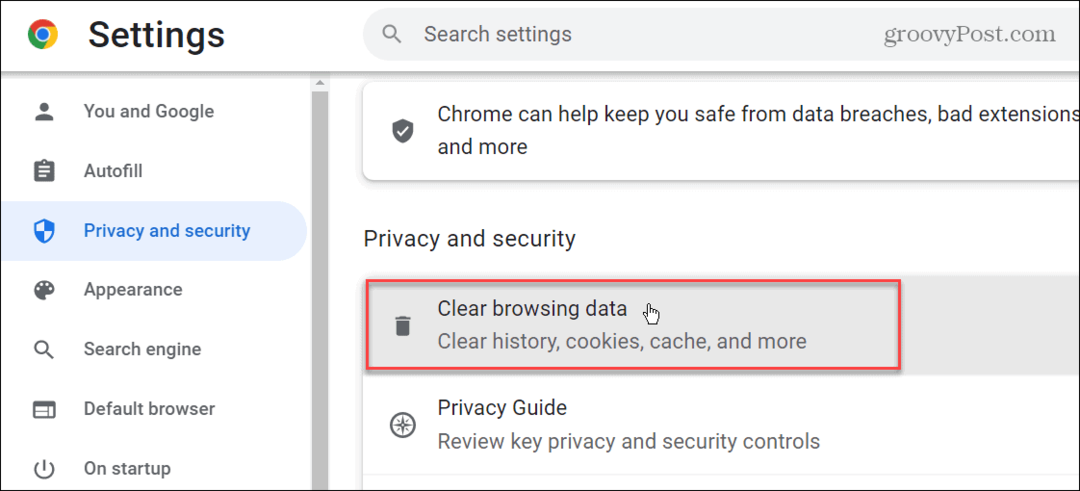
- Keď Vymazať prehliadanie otvorí sa okno, vyberte Pokročilé v hornej časti vyberte všetky položky a vyberte časový rozsah. Všimnite si, že možno budete chcieť začať s Posledných 7 dní z rozbaľovacej ponuky, ale môžete vybrať dlhšie obdobia vrátane vymazania údajov z Vždy.
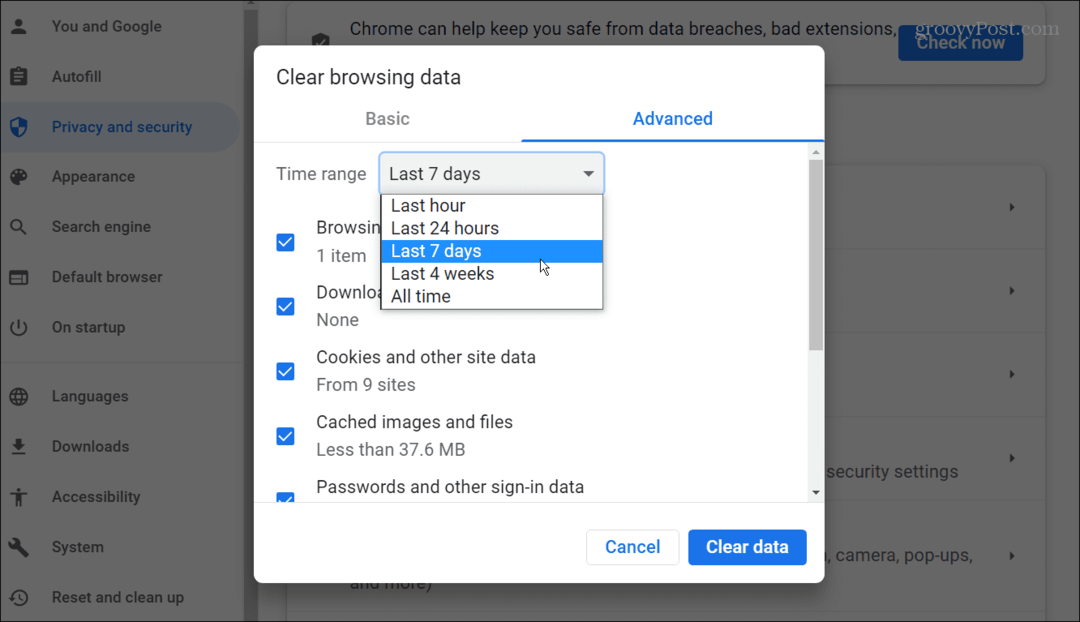
- Po vykonaní výberu kliknite na modrú farbu Vyčistiť dáta tlačidlo v pravom dolnom rohu poľa.
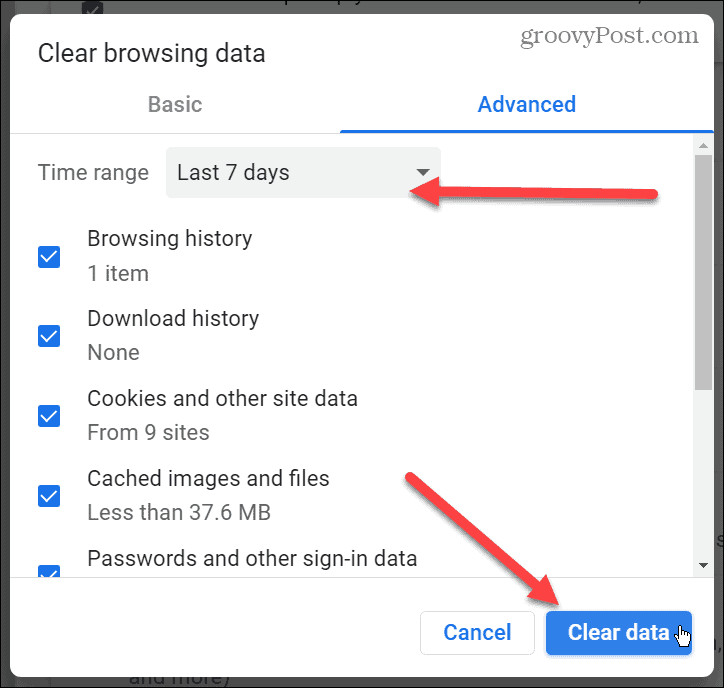
Po vymazaní histórie prehliadania reštartujte Chrome a prejdite na stránku, kde sa chyba vyskytla. Vymazanie histórie prehliadania by malo vyriešiť problém Err_Address_Unreachable v prehliadači Chrome.
Spustite nástroj na riešenie problémov s aplikáciou
Ďalším krokom, ktorý môžete urobiť, je spustiť nástroj na riešenie problémov s aplikáciou v systéme Windows 11. Tento nástroj dokáže zistiť problémy s aplikáciami (vrátane prehliadača Chrome) a automaticky ich opraviť.
Spustenie nástroja na riešenie problémov s aplikáciou pre Chrome:
- Stlačte tlačidlo Windows kľúč alebo kliknite na Štart tlačidlo a otvorte nastavenie. Prípadne môžete použiť klávesovú skratku Kláves Windows + I otvorte Nastavenia priamo.
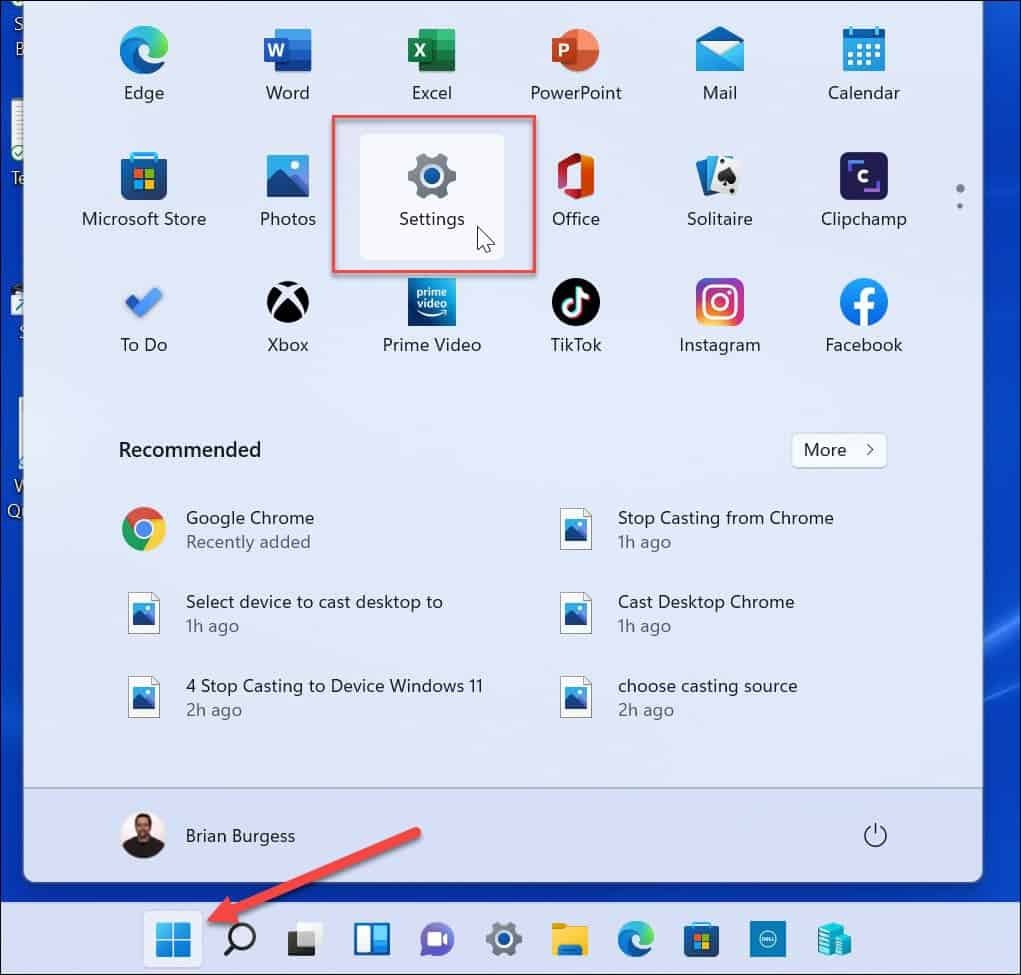
- Kedy nastavenie otvorí, stlačte Systém vľavo a Riešenie problémov napravo.
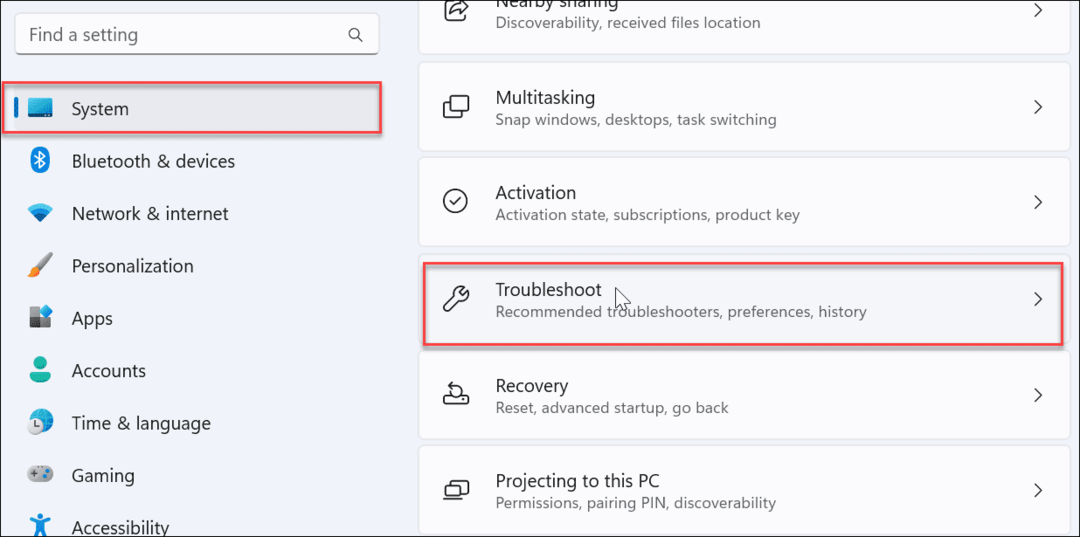
- Vyberte Ďalšie nástroje na riešenie problémov pod možnosti oddiele.
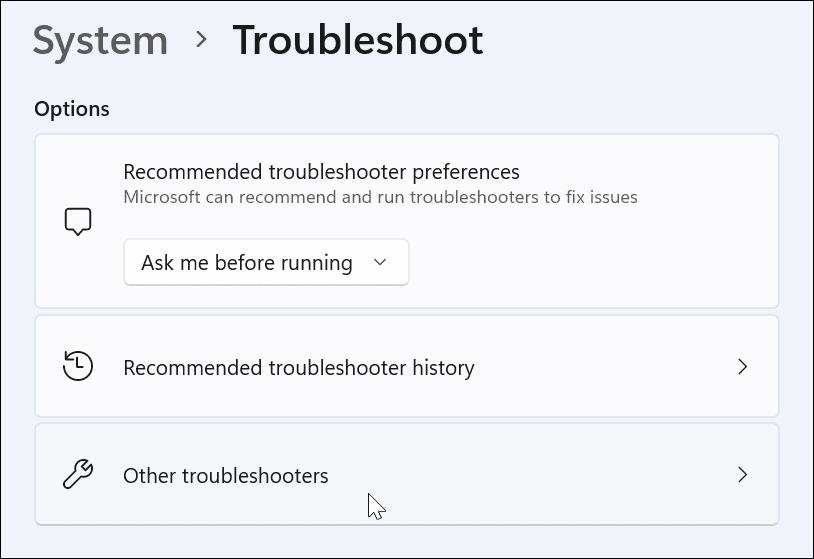
- Prejdite nadol v ponuke a kliknite na položku Bežať tlačidlo vedľa Poradca pri riešení problémov s kompatibilitou programu.
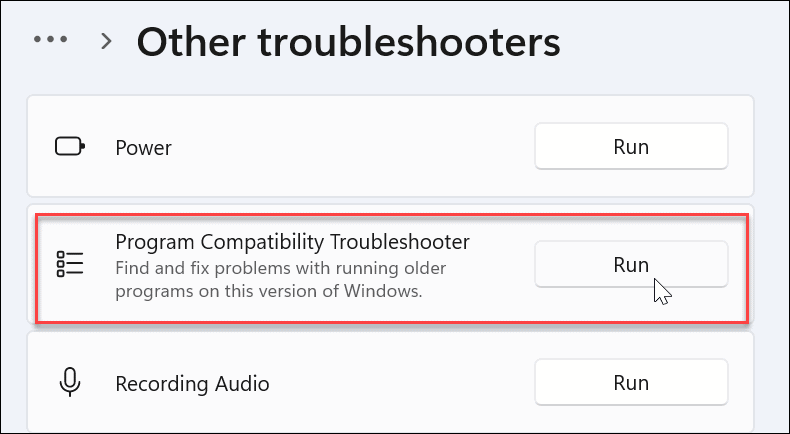
- Keď Poradca pri riešení problémov s kompatibilitou programu spustí, vyberte Google Chrome zo zoznamu a kliknite Ďalšie.
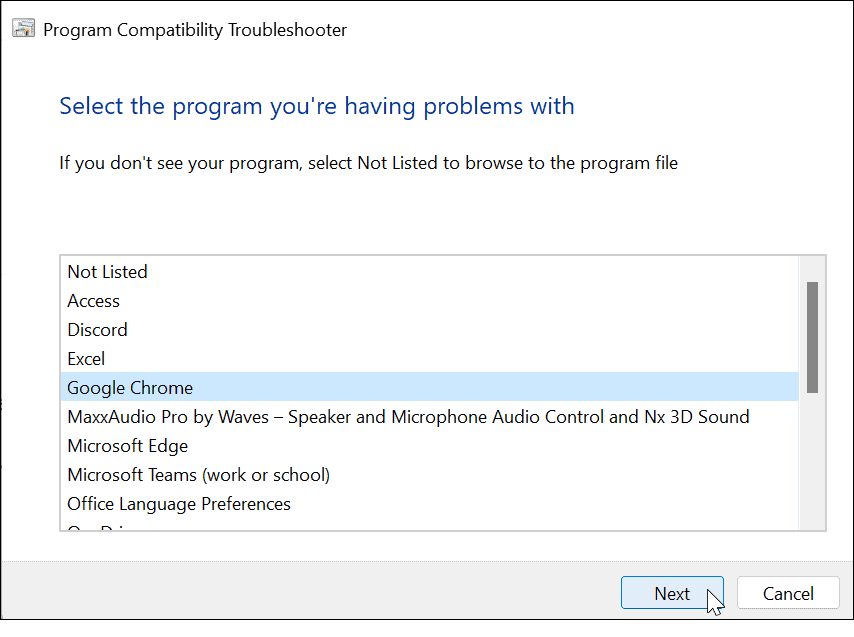
- Teraz vyberte typ riešenia problémov, ktorý chcete vykonať. Spravidla pomocou Vyskúšajte odporúčané nastavenia možnosť funguje.
- Ak nie, vráťte sa späť a použite možnosť Program na riešenie problémov.
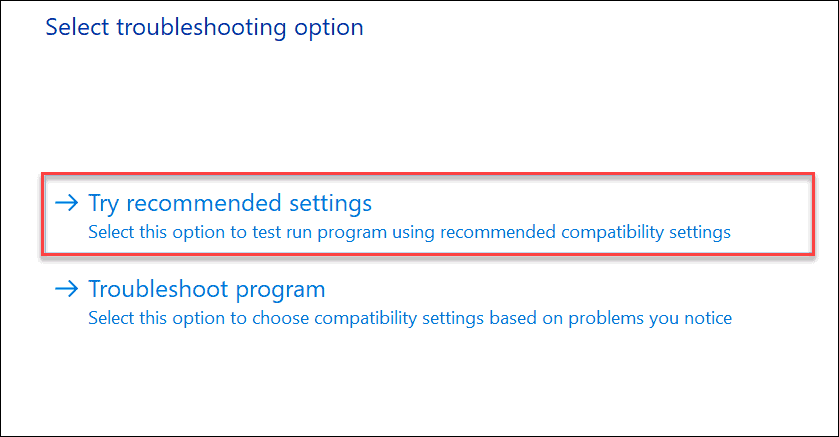
- Kliknite na Otestujte program tlačidlo z Poradca pri riešení problémov s kompatibilitou programu obrazovke. Upozorňujeme, že prehliadač Chrome by sa mal spustiť po kliknutí na ikonu Otestujte program tlačidlo.
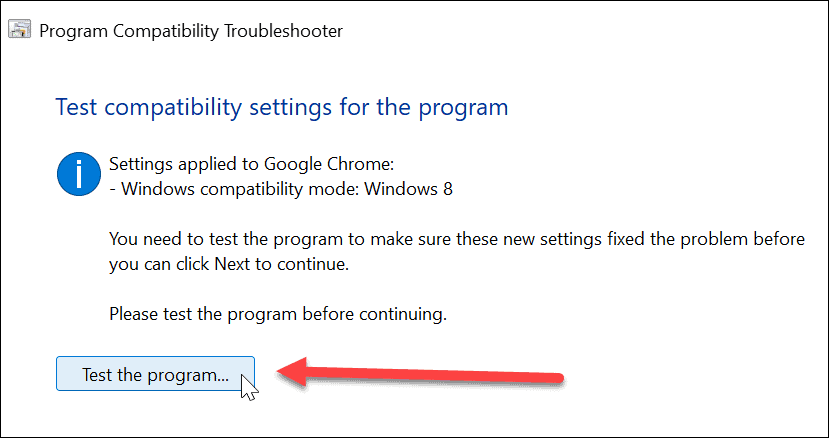
- Po otestovaní programu kliknite na Ďalšie tlačidlo v nástroji na riešenie problémov.
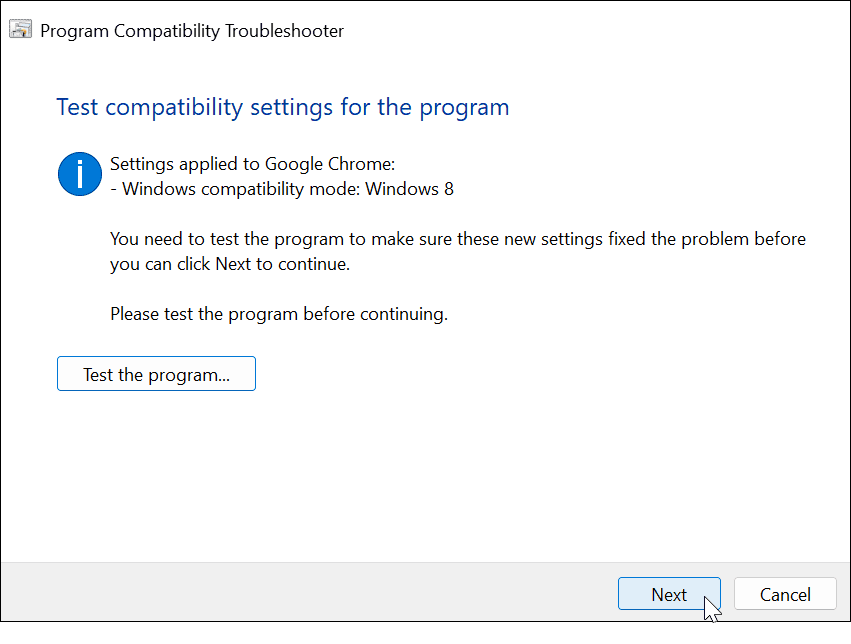
- Ak Chrome funguje, pokračujte a kliknite na Áno, uložte tieto nastavenia pre tento program možnosť v ponuke.
- Ak to nefungovalo, vyberte jednu z možností „Nie" možnosti. Tieto možnosti nahlásia údaje spoločnosti Microsoft a skontrolujú online riešenie. Prípadne to môžete skúsiť znova pomocou iných nastavení.
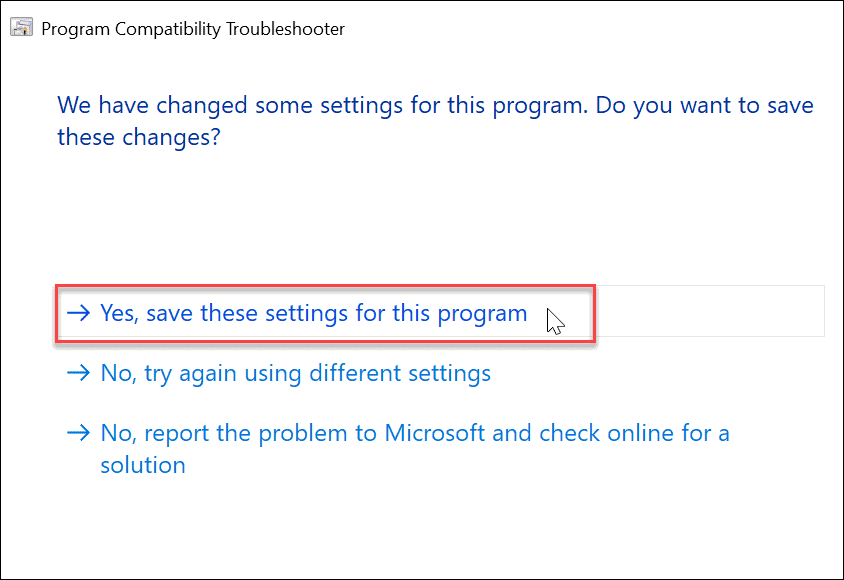
- Po dokončení nástroja na riešenie problémov by vám mal ukázať výsledky a či ich dokázal opraviť alebo nie. Postupujte podľa ďalších pokynov na vyriešenie problému alebo kliknite na Zavrieť tlačidlo na ukončenie nástroja na riešenie problémov.
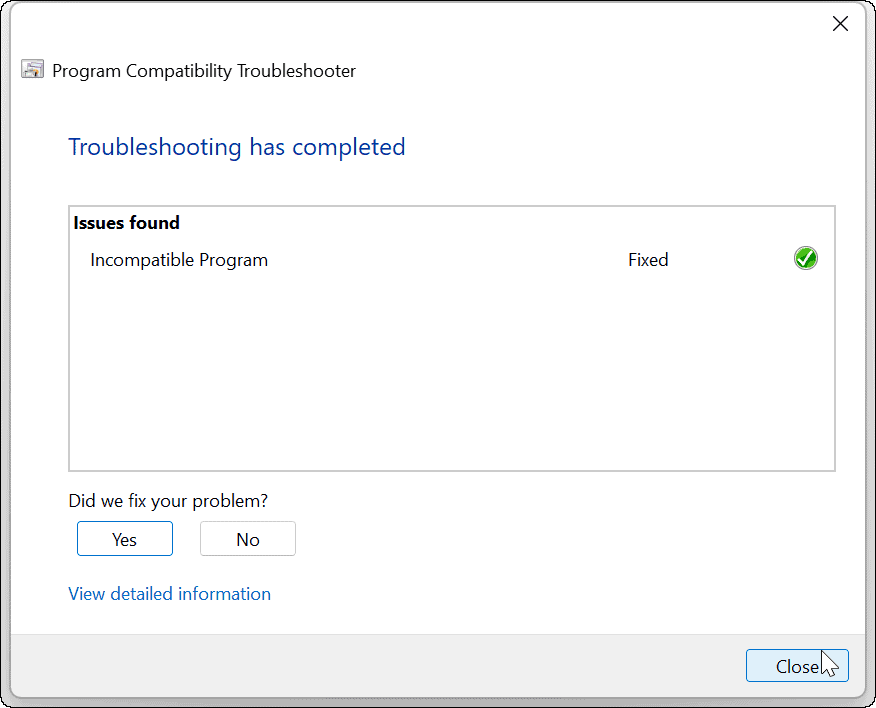
Prehliadanie webu pomocou prehliadača Google Chrome
Ak potrebujete opraviť Err_Address_Unreachable v prehliadači Chrome by pomocou jedného z vyššie uvedených krokov malo prehliadanie opäť fungovať. Ak stále nefunguje, Chrome môžete kedykoľvek odinštalovať a znova nainštalovať, aby ste získali nové a nové prostredie.
V prehliadači Chrome sa samozrejme vyskytujú aj ďalšie chyby, ktoré vám môžu brániť pri prehliadaní webu. Prečítajte si napríklad, ako na to opraviť chybu Err_Cache_Miss v prehliadači Chrome. Je tiež potrebné poznamenať, že nie všetky problémy prichádzajú s kódom chyby. Napríklad, možno budete musieť opraviť zvuk, ktorý nefunguje v prehliadači Chrome alebo dokonca niečo jednoduché ako pridanie tlačidla Domov v prehliadači Chrome.
Iné produkty Google môžu tiež vyžadovať prácu. Môžete napríklad potrebovať opraviť chybu vykresľovania zvuku YouTube alebo opraviť a čierna obrazovka na Chromebooku.
Ako nájsť kód Product Key systému Windows 11
Ak potrebujete preniesť svoj produktový kľúč Windows 11 alebo ho len potrebujete na vykonanie čistej inštalácie operačného systému,...
Ako vymazať vyrovnávaciu pamäť prehliadača Google Chrome, súbory cookie a históriu prehliadania
Chrome odvádza skvelú prácu pri ukladaní vašej histórie prehliadania, vyrovnávacej pamäte a súborov cookie na optimalizáciu výkonu vášho prehliadača online. Jej postup...
Priraďovanie cien v obchode: Ako získať ceny online pri nakupovaní v obchode
Nákup v obchode neznamená, že musíte platiť vyššie ceny. Vďaka zárukám dorovnania cien môžete získať online zľavy pri nákupe v...



